正确使用和保养笔记本电池.docx
《正确使用和保养笔记本电池.docx》由会员分享,可在线阅读,更多相关《正确使用和保养笔记本电池.docx(8页珍藏版)》请在冰豆网上搜索。
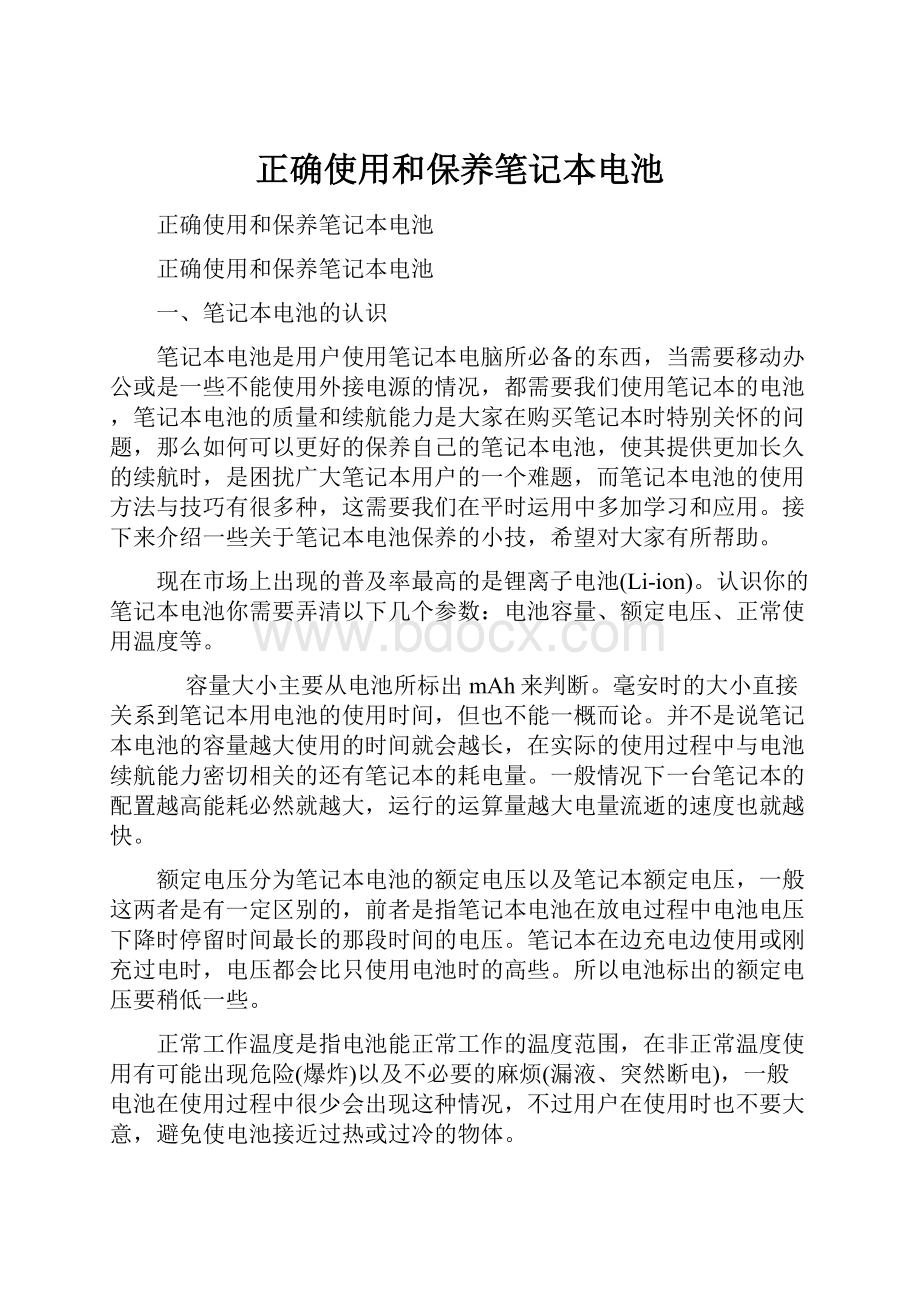
正确使用和保养笔记本电池
正确使用和保养笔记本电池
正确使用和保养笔记本电池
一、笔记本电池的认识
笔记本电池是用户使用笔记本电脑所必备的东西,当需要移动办公或是一些不能使用外接电源的情况,都需要我们使用笔记本的电池,笔记本电池的质量和续航能力是大家在购买笔记本时特别关怀的问题,那么如何可以更好的保养自己的笔记本电池,使其提供更加长久的续航时,是困扰广大笔记本用户的一个难题,而笔记本电池的使用方法与技巧有很多种,这需要我们在平时运用中多加学习和应用。
接下来介绍一些关于笔记本电池保养的小技,希望对大家有所帮助。
现在市场上出现的普及率最高的是锂离子电池(Li-ion)。
认识你的笔记本电池你需要弄清以下几个参数:
电池容量、额定电压、正常使用温度等。
容量大小主要从电池所标出mAh来判断。
毫安时的大小直接关系到笔记本用电池的使用时间,但也不能一概而论。
并不是说笔记本电池的容量越大使用的时间就会越长,在实际的使用过程中与电池续航能力密切相关的还有笔记本的耗电量。
一般情况下一台笔记本的配置越高能耗必然就越大,运行的运算量越大电量流逝的速度也就越快。
额定电压分为笔记本电池的额定电压以及笔记本额定电压,一般这两者是有一定区别的,前者是指笔记本电池在放电过程中电池电压下降时停留时间最长的那段时间的电压。
笔记本在边充电边使用或刚充过电时,电压都会比只使用电池时的高些。
所以电池标出的额定电压要稍低一些。
正常工作温度是指电池能正常工作的温度范围,在非正常温度使用有可能出现危险(爆炸)以及不必要的麻烦(漏液、突然断电),一般电池在使用过程中很少会出现这种情况,不过用户在使用时也不要大意,避免使电池接近过热或过冷的物体。
究竟怎么分辨电池的参数呢从上面的图片中我们可以看出电池采用的类别为Li-ion,也就是锂离子电池。
额定输出电压为10.8V,电量为4400mAh。
有些电池还会标出生产厂商、生产地、正常工作温度(0摄氏度-60摄氏度)等,目前电池都采用这样的标识。
大家可以根据这些标识查看自己笔记本电池的规格。
其实笔记本电池的本质和普通的充电电池并无二样,只是各大厂商都针对自己机型的外观进行了电池组外壳的加工,所以说如果剥开笔记本电池的外壳,其内部构造和普通的电池组并无任何区别,也就是说相互制约各大品牌笔记本电池通用的最大障碍是笔记本电脑的各大品牌间的独立设计。
一般来说,受到单节电池容量和笔记本电池要求电压的约束,笔记本电池一般采用先串联后并联的办法来保证其工作电压和电池容量,打个比方,现在最为主流的12.5V,4000MAh的笔记本电池,一般来说是这样组成的:
先由三节单节电压4.2V、2000MAh的电芯串联,达到其标称的12.5V电压,然后通过一组一样的电池单元再组成并联电路,将电池的整体容量提升到4000MAh,这各电池也就是一般所说到的6芯电池组。
通过这么多介绍,相信大家对于笔记本电脑电池的内外以及供电原理都有了一定的了解,那么接下来我们将为大家介绍电池使用常见问题及解决方法。
二、电池使用中常见的问题及解决方法
笔记本电池在使用过程中经常会出现一些问题,有的问题对本本和自身使用影响不大,但有的问题就让我们比较头疼啦。
问题一:
电池反复安装好几次,仍然无法开机
造成原因:
1.电池安装不正确2.电池没电3.电池闲置时间过长4.做过深度放电处理5.其他原因
解决方法:
1.仔细检查电源接口和电池接口的链接是否正确。
2.装上电池后,使用适配器激活一下电池,在不开机的情况下不拔下适配器,再次开机。
3.经常检查一下电池的电量,不要闲置太久。
4.更换一块新电池。
5.尝试长按电源键开机。
问题二:
电池闲置时间过久,再次使用时电量减少或者没有电了
造成原因:
1.闲置之前的电量就不多2.电池自身质量问题或存储环境问题,电池出现自然损耗3.闲置时间过久,没有正确的进行充放电操作
解决方法:
1.如果用户想存储电池,那请在存储之前把电池充到50%以上电量储存。
2.储存电池时尽量放到一些比较干燥的地方,大约20度左右的温度最合适。
3.出现自损现象后还以充满电就可正常使用。
4.如果用户不放心,那请更换一块新电池。
问题三:
电池显示电量充满,但拔下适配器之后无法正常供电,最终导致死机
造成原因:
1.工作环境的温度过高,导致电池进入了自保护程序2.电池在充电过程中出现问题,导致电量显示失真
解决方法:
1.正常关闭电脑,取下电池使电池散热达到正常温度后在正常的工作环境使用,因为自保护程序可自行恢复。
2.更换一块原装电池在同样的环境下检查是否出现同样问题,若没有出现类似问题,那么请用户联系售后服务点,检查一下机器是否出现故障。
3.正确保持和使用电池,以免造成失真现象。
问题四:
电池安装正确可自行充放电且笔记本正常运转,但电池显示信息出错
造成原因:
电池或者笔记本的接口接触不良或者电池和笔记本交换数据的接口损坏
解决方法:
更换一块原装电池,如果出现同样的故障,则是笔记本与电池接口的某个触点损坏,需要维修。
如果故障消除,则是电池的输出接口部分损坏,请用户到指定的品牌维修点进行维修或更换电池。
问题五:
用户想购买第二块电池,在原装与兼容电池犹豫不决
造成原因:
1.一块电池无法满足用户要求2.机器自带电池出现问题3.原装电池太贵,同时市场中兼容电池过多
解决方法:
1.如果用户觉得一块电池不够用的话,可以购买两个原装适配器,单位放一个,家里放一个,随时随地给笔记本电脑充电。
2.正确的保养电池,注意使用和保持环境
3.建议用户不要购买兼容电池,因为会出现兼容性不好的问题,建议用户购买正品电池,或者去购买一款叫UPS不间断电源的东东,它可以保障计算机系统在停电之后继续工作一段时间以使用户能够紧急存盘,使您不致因停电而影响工作或丢失数据。
此外,售价也不是很贵。
问题六:
在带适配器的状态装上电池后电脑立即自动关机
造成原因:
电池故障或者是电池的接口部分短路导致
解决方法:
用户需要立即取出电池,且不要尝试反复安装电池,尽快到维修点更换电池。
三、笔记本电池保养误区及正确方法
误区一、第一次充电必须充够12小时
相信很多朋友在买笔记本的时候都会听到经销商在告知你如何如何的保养电池,第一次充电要充够12个小时才行,不然会影响电池效果之类的话语。
但是笔者认为这样的做法不是很妥当,因为目前的本本一般都使用的是锂离子电池,而锂电池当笔记本电脑电池充满之后,大部分机器的充电电流就会被自动切断,哪怕你继续充几百个小时,状态也不会有任何变化了,反而你充时间太长了会影响到电池的寿命,就目前电池的充电时间来说一般最慢的机器大概用6个小时也能搞定,剩下的“充电”只是浪费自己的时间。
误区二、本本买回来要反复充三次才能正常使用
这种现象除非用户买的的产品电池在一年以上甚至更久的时间,否则就不必要这样做,因为笔记本电池的电芯一般在出厂的时候都已经经过激活并储存了一部分电量叫用户试机用。
所以用户在购买笔记本时,电池是已经被激活过的产品,那么再做三次充放电过程只是无谓的增加电池的损耗罢了。
误区三、电池需要定期校正,半个月或一个月彻底充放电
这种方法对于老款的镍氢电池非常适用,也是必须要做的工作,因为老款电池的记忆效应比较强,这样的做法可以保证电池的使用寿命。
但对于锂离子电池来说,这样的周期就有些过于频繁了,虽然说锂离子电池的记忆效没有完全清除,但已经大大的减弱了记忆效应,如果你使用电池很频繁,那你应该将电池放电到比较低(大约10-15%)再充电,但如果你用的比较狠的话(0-1%),就对锂电池的有较大损伤了。
所以,一般来说每2个月做一次这样的操作就可以了。
如果你很少使用电池,那么只要每3个月进行一次这样的操作就可以了。
误区四、进行校正可以提升电池容量
所谓的笔记本电池校正,是当电池的实际容量和控制电路中纪录容量不一样时,对电池进行一次深度充放电操作,让控制电路刷新纪录,使之接近电池的实际情况,这样的操作只能叫用户看到电池真实容量,并不能算是提升容量,其中关键因素是电池的实际容量,因为假如你电池的实际容量比控制电路中纪录的容量要高,校正可以令电池看起来容量增加了,反之电池的实际容量比控制电路中纪录的容量要低,则校正会令电池看起来容量减少,这也就是许多人对校正效果争论不休的原因,所以笔者希望大家不要被这两个数据所欺骗,因为校正是令电池的真实容量呈现出来,消除电池和控制电路之间的偏差,至于显示出来的容量是会增加还是减少,这是电池本身的状态而不是你校正所得到的结果。
误区五、兼容适配器也可以使用
笔记本电脑的耗电能力要比手机强大好几倍啊,一款手机如果只有8小时的续航,那只能说手机电池比较烂。
而对于本本来说8小时的续航能力就是相当出色啦。
此外,笔记本的适配器在给本本充电的同时也担负这笔记本使用时的供电需求,所以说笔记本电脑在实际意义上并没有兼容适配器,那些维修点的工作人员口中所说的兼容适配器只是给那些贪图便宜的用户使用的,这里笔者并不提倡用户购买,因为各个笔记本电脑的电流、电压、甚至电源接口都不一样,虽然说市场中出现了一些兼容充电器并且价格很便宜,但在使用中问题是很多的,比如适配器接口相同,但电压和电流低于机器的标准数值,机器全速工作的时候电池可能就无法获得足够的充电电流,这对电池的损害是很大的。
反之,如果电压和电流低于标准数值太多的话,就可能发生根本无法开机或者能开机却无法充电的现象,所以笔者建议大家在选择电源适配器的时候一定要买原装货。
误区六、电池需要充满电或者放光电保存
无论是充满电还是把电放光保存都不是很好的存储电池的方法,因为把电池放光电之后保存的方法时间久了以后会导致电芯失去活性最终让电池充不上电;而电池充满电保存虽然不会让电池作废,但安全隐患很大,所以笔者在这里也不提倡。
如果用户想保存电池,那么最好是把电池放电到40%左右的电量在保存,同时锂电池害怕潮湿和高温,因此应该放在阴凉干燥的地方保存,但温度不可以太低,否则容量会大大减少,大约20摄氏度左右是理想的保存温度。
误区七、电子快报废时自己加电芯
这种现象一般出现在发烧友身上,因为他们对于笔记本已经配件是笔记本了解的,但就是这种做法导致了电池的彻底报废,因为各大厂商在机器出厂时都相当了会有一部分这样做,所以在出厂之前都会设置一个自锁功能,一旦电芯脱离控制电路,电路就进入自锁状态,只有使用特定的手段才能解开,在此之前控制电路将不会工作,也就是说电池等同报废,笔记本电池电芯不是可以随意换的干电池,如果你非要换电芯不可,那就请你去专业的售后维修点去进行更换吧。
误区八、插入交流电时要把电池拿下来,以防止反复充放电
这种现象很普遍,很多用户都是这样处理电池的,但笔者认为这种做法完全没有必要。
首先,目前市场中笔记本电源电路控制有一个特性,那就是当笔记本电池到90%或者95%才会充电,而自然放电到这样的电量往往需要2-4周的时间,那么电池闲置很久之后要进行完全充放电的操作才可以维持电池的容量,这个时候你应该关心的是电池应该锻炼一下身体而不是被闲置后的再次充电。
其次,笔者认为就是电池被再次充放电,带来的损失也不会比你经常不用电池导致电池电量下降大多少。
最后,笔者想提醒大家,是你笔记本里面的数据重要啊,还是电池那么一点点的电量重要啊,如果突然断电时你没插电池,很可能对你的本本会造出不必要的损伤同时某些重要的数据也恢复不了了。
四、电池使用中的小建议
通过上述经常出现的六种问题可以看出,造成电池故障的原因往往都是因为不正确的使用方法和保存方法导致,极个别现象是机器问题,那么我们如何正确的保养电池呢?
接下来为大家送上笔记本的保养方法以及正确使用方法,让我们能更好的在日常工作、生活中使用本本电池,接下来介绍一些对于笔记本电脑电池使用中的小建议。
1.首先用户想要让本本的电池长寿,那就需要有一个好的开端,当我们在购买笔记本时,电池应该会有一些剩余电量,这是为了让用户验机使用的(如果用户发现电池电量是满的,那么证明这台机器被人用过),此时,您应该先不使用外接电源,把电池里的余电用尽,直至关机,然后再用外接电源充电。
2.不要在下雨天给笔记本电池充电:
下雨天经常会打雷,雷击所造成的瞬间的电流冲击对电池来讲是极为不利的。
另外,在笔记本电池的使用过程中稳定的电压也尤为重要。
用户应尽量避免将笔记本的电源适配器和大功率电器(比如说空调、冰箱、洗衣机)接到同一个电源插座上。
3.定期进行电池保养:
如果您保证不了每次都把电池用到彻底干净再充电,那么至少要1个月为其进行一次标准的充放电(即充满后放干净再充满),或定期用BIOS内置的电池校正功能来进行保养,这样对延长电池的寿命很有好处。
4.如果有些用户长期不使用电池,那么需要把电池充到电量50%以上在进行储存,这样有利于电池的后续使用。
另外,在储存过程中一定要注意室内温度,过高或过低的温度对电池的影响也是比较大的,最好的储存温度在20度左右。
5.善用待机、休眠等功能:
当较长时间不用电脑,可让笔记本待机或休眠,既节省了电力又延长了电脑的使用寿命。
对于一般用户来说,在Windows系统中进行节能管理可能操作更明了简朴一些。
Windows的帮助文件中,在“管理硬件和软件”条目下,有两项与笔记本电脑节能有关的内容:
“管理能耗”和“运用便携机”中的“管理便携机上的电源”。
在进行Windows节能设置前,应读一下这些内容。
在Windows的“控制面板”中,单击“电源管理”,就可以打开“电源管理属性”对话框。
在“电源管理属性”对话框中,应当将“电源运用方案”设置为“便携型/膝上型”,并合理安排“系统等候”、“关闭监示器”、“关闭硬盘”等选项。
不同的电脑能操纵的选项会有一些差异,新出厂的电脑和最新的软件会多一些可操作的选项,详细的设置应当根据电脑本身的功能和Windows帮助文件来进行。
6.打开cpuspeedstep功能,可大大延长电池的工作时间:
cpu的speedstep功能在bios中是默认启动的,当使用电池时,cpu将自动降频使用,以达到节能目的。
如没开启,可开机按F2进BIOS中找到Performance,设置SpeedstepEnable为Enabled。
7.在使用电池的时候,尽量关闭无线、蓝牙以及红外端口。
同时移除不需使用的外设和避免启用大的3D程序、游戏等,以减少不必要的电池消耗。
8.调低屏幕亮度:
可使用fn+向下/向上组合键快速调整亮度(具体的fn+哪个键需要看各自的笔记本)。